| Win10可精简列表及说明 Win10系统怎么精简教程 | 您所在的位置:网站首页 › win10自带应用列表 › Win10可精简列表及说明 Win10系统怎么精简教程 |
Win10可精简列表及说明 Win10系统怎么精简教程
|
当前位置:系统之家 > 系统教程 > Win10可精简列表及说明
Win10可精简列表及说明 Win10系统怎么精简教程
时间:2021-05-11 09:35:04
作者:红领巾
来源:系统之家
1. 扫描二维码随时看资讯
2. 请使用手机浏览器访问:
http://m.xitongzhijia.net/article/210412.html
 本地下载
Win10 21h1 专业版 V2021
本地下载
Win10 21h1 专业版 V2021
大小:4.58 GB类别:Windows 10系统 下载:3229 不少朋友想要下载精简的Win10系统,其实不用专门下载精简版的Win10系统一样能够让系统瘦身下来,Win10系统预装的很多软件都可以删除掉,这些软件一般我们也用不上,删除了没有任何影响,下面小编就为大家带来win10可精简的列表以及说明,还有如何来删除他们。
解决方法: 先推荐一个简单的方法:使用第三方工具精简系统:比如小编用的比较多的dism++。 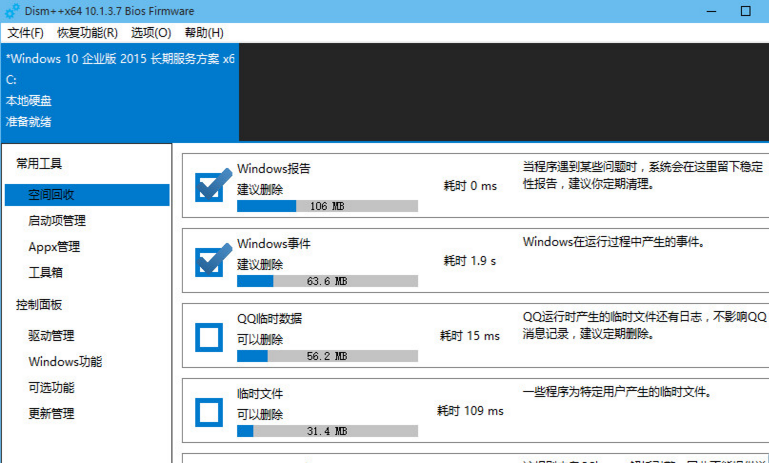
当然除了以上方法之外,我们也可以使用系统自身的命令来卸载,只是这种方法相对来说比较复杂! 首先我们需要使用管理员权限运行powershell: 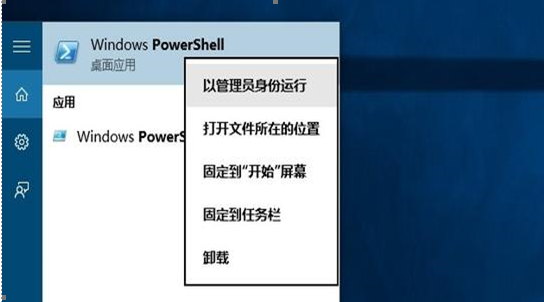
输入命令:Get-AppxPackage| Select Name, PackageFullName”(注意空格和英文标点),查看已安装应用的清单; 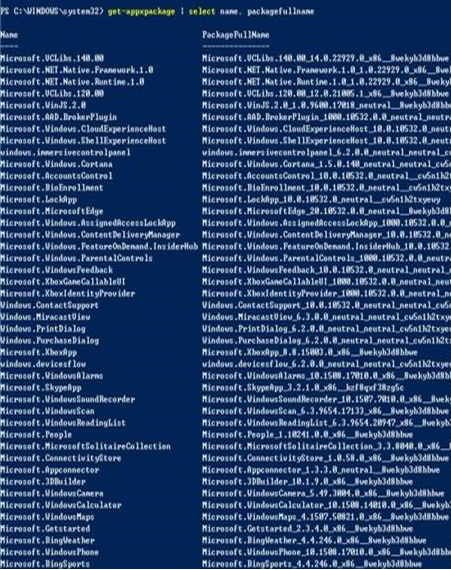
3、输入“Get-AppxPackage -allusers PackageFullName |Remove-AppxPackage”来卸载指定应用,其中PackageFullName为上图右侧列表中的字符串。这里我们无需输入完整的一长串名称,可以用部分字段加通配符的形式来简化命令。 比如,想要卸载Windows10内置的“语音录音机”,该应用所对应的详细名称为:Microsoft.WindowsSoundRecorder_10.1507.7010.0_x86__8wekyb3d8bbwe,我们可以用 *soundrecorder* 来代替这一长串名称,即:Get-AppxPackage -allusers*soundrecorder* | Remove-AppxPackage 注:我们可用 Get-AppxPackage -allusers | Remove-AppxPackage 来卸载所有内置应用,但不建议这么做,因为这样会连Windows商店一起卸载,容易影响后续使用。 Win10内置应用对应的卸载命令,未列出的应用可通过“开始菜单--所有应用”右键卸载。 日历、邮件 get-appxpackage*communicationsapps* | remove-appxpackage 人脉 get-appxpackage*people* | remove-appxpackage Groove 音乐 get-appxpackage*zunemusic* | remove-appxpackage 电影和电视 get-appxpackage*zunevideo* | remove-appxpackage ·命令 get-appxpackage *zune* | remove-appxpackage 可以同时删除上两项 财经 get-appxpackage*bingfinance* | remove-appxpackage 资讯 get-appxpackage*bingnews* | remove-appxpackage 体育 get-appxpackage*bingsports* | remove-appxpackage 天气 get-appxpackage*bingweather* | remove-appxpackage ·命令 get-appxpackage *bing* | remove-appxpackage 可同时删除上述四项 OneNote get-appxpackage*onenote* | remove-appxpackage 闹钟和时钟 get-appxpackage*alarms* | remove-appxpackage 计算器 get-appxpackage*calculator* | remove-appxpackage 相机 get-appxpackage*camera* | remove-appxpackage 照片 get-appxpackage*photos* | remove-appxpackage 地图 get-appxpackage*maps* | remove-appxpackage 语音录音机 get-appxpackage*soundrecorder* | remove-appxpackage XBox get-appxpackage*xbox* | remove-appxpackage 4、若需要恢复卸载的应用,可使用命令 Get-AppxPackage -allusers | foreach {Add-AppxPackage -register “$($_。InstallLocation)appxmanifest.xml”-DisableDevelopmentMode},它将重装所有内置的应用 总结: 如果想要给win10减肥的朋友可以试试上面的方法,看看你的系统是不是瘦身了不少呢? 标签 Win10系统 分享到:Win10系统QQ邮箱打不开怎么解决? 下一篇 > 微软应用商店打不开 显示错误代码: 0x80131500 相关教程 Win10设置自动关机没反应怎么回事? Win10待机时间怎么设置?Win10如何设置待机时... 教你Win10切换win7风格桌面 Win10风格改成Win... Win10系统怎么远程控制别人电脑?Win10自带远... 如何彻底解决Win10字体模糊问题的三种方法 安装win10怎么跳过创建账户?最新win10安装跳... Win10锁屏界面Windows聚焦图片壁纸不更新怎么... Win10D盘没有文件却占用了10个G,怎么回事? Steam为啥一直错误代码105 steam一直错误代码... Steam错误代码-105解决win10方法
U盘装Win10系统怎么装?U盘装Win10系统教程 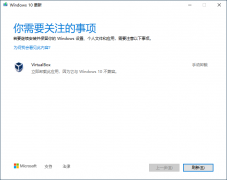
win10更新需卸载virtualbox 电脑怎么卸载virtualbox? 
Win10升级要卸载virtualbox virtualbox与Win10不兼容怎么办 
Win10任务栏的天气要怎么取消/关闭? 发表评论共0条  没有更多评论了
没有更多评论了
评论就这些咯,让大家也知道你的独特见解 立即评论以上留言仅代表用户个人观点,不代表系统之家立场 |
【本文地址】
